Bạn đã bao giờ cho mượn điện thoại và đăng nhập Messenger, sau đó lo lắng về việc tin nhắn cá nhân bị đọc trộm? Việc đăng xuất Messenger tưởng chừng đơn giản nhưng đôi khi lại gặp khó khăn. Bài viết này sẽ giải đáp lý do tại sao bạn không thể gỡ tài khoản Messenger và cung cấp hướng dẫn chi tiết cách đăng xuất trên điện thoại, máy tính, và các thiết bị khác.

Tại Sao Không Gỡ Được Tài Khoản Messenger?
Có một số nguyên nhân khiến bạn không thể gỡ tài khoản Messenger:
- Messenger tự động lưu đăng nhập: Messenger được thiết kế để lưu ít nhất một tài khoản đã đăng nhập thành công trên thiết bị. Bạn chỉ có thể gỡ một tài khoản nếu đã có một tài khoản khác thay thế trên cùng thiết bị.
- Lỗi phiên bản cũ: Sử dụng phiên bản Messenger cũ có thể gây ra lỗi, bao gồm cả lỗi gỡ tài khoản. Hãy cập nhật lên phiên bản mới nhất hoặc gỡ cài đặt rồi cài đặt lại ứng dụng.
- Xung đột phần mềm: Quá nhiều ứng dụng chạy ngầm trên điện thoại cũng có thể ảnh hưởng đến hoạt động của Messenger. Khởi động lại máy, gỡ bỏ bớt ứng dụng không cần thiết, hoặc khôi phục cài đặt gốc có thể giải quyết vấn đề này.
Cách Đăng Xuất Messenger Trên Điện Thoại (iOS và Android)
1. Đăng Xuất Từ Facebook
Cách này giúp bạn đăng xuất Messenger từ xa, ngay cả khi không cầm thiết bị đó trên tay.
Hướng dẫn nhanh:
Facebook > Avatar > Cài đặt > Mật khẩu và bảo mật > Nơi bạn đăng nhập > Chọn thiết bị > Đăng xuất
Hướng dẫn chi tiết:
- Mở ứng dụng Facebook và nhấn vào biểu tượng Avatar.
- Chọn “Cài đặt”.
- Chọn “Mật khẩu và bảo mật”.
- Chọn “Nơi bạn đăng nhập”.
- Tìm thiết bị bạn muốn đăng xuất Messenger và chọn nó.
- Nhấn “Đăng xuất”.
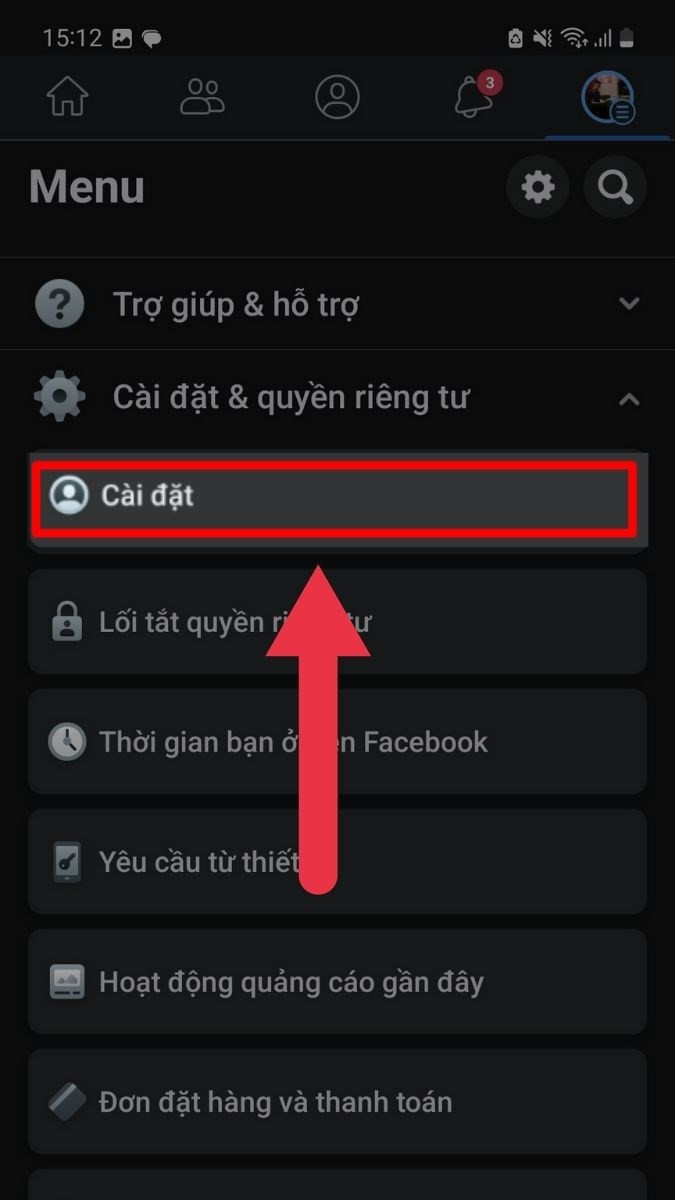
2. Đăng Xuất Trực Tiếp Trên Messenger (Trên thiết bị cần đăng xuất)
Hướng dẫn nhanh:
Messenger > Cài đặt > Chuyển tài khoản > Vuốt tài khoản sang trái > Xóa
Hướng dẫn chi tiết:
- Mở ứng dụng Messenger.
- Nhấn vào ảnh đại diện của bạn để mở Cài đặt.
- Chọn “Chuyển tài khoản”.
- Vuốt tài khoản bạn muốn xóa sang trái.
- Nhấn “Xóa”.
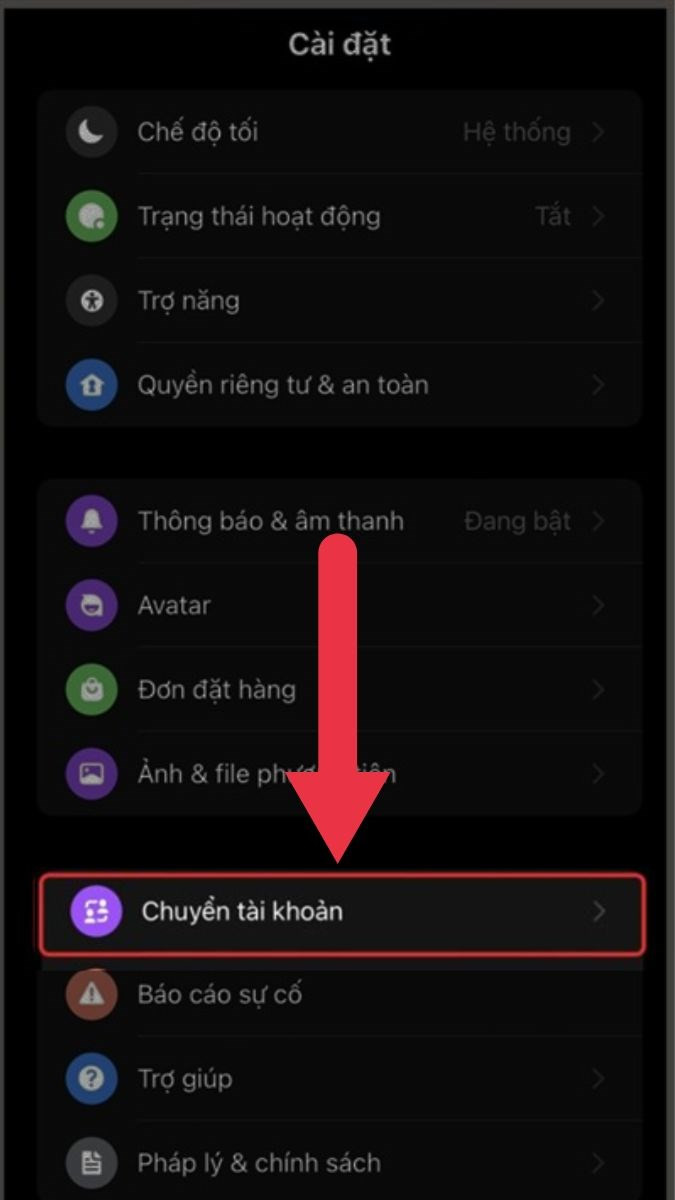 Chuyển đổi tài khoản Messenger
Chuyển đổi tài khoản Messenger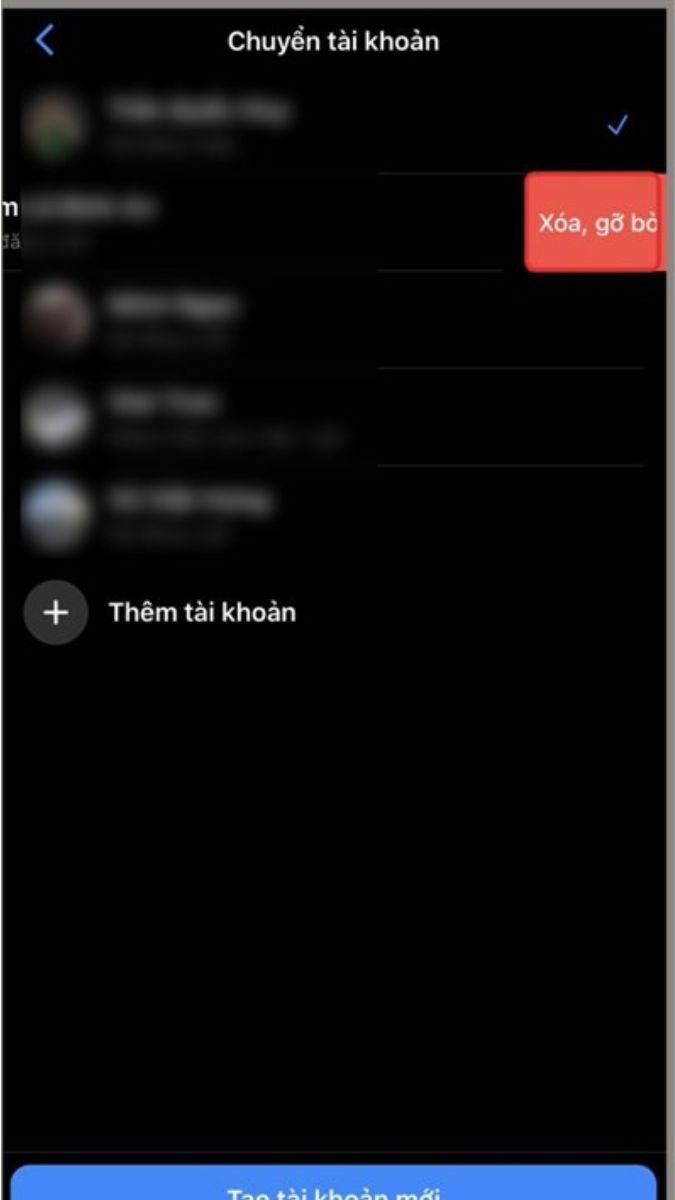 Xóa tài khoản Messenger
Xóa tài khoản Messenger
Cách Đăng Xuất Messenger Trên Máy Tính
Các bước tương tự như trên điện thoại, bạn thực hiện đăng xuất từ Facebook trên máy tính.
Hướng dẫn nhanh:
Facebook > Avatar > Cài đặt & quyền riêng tư > Cài đặt > Mật khẩu và bảo mật > Nơi bạn đăng nhập > Chọn thiết bị > Đăng xuất
Hướng dẫn chi tiết:
- Truy cập Facebook trên máy tính.
- Nhấn vào biểu tượng Avatar.
- Chọn “Cài đặt & quyền riêng tư” rồi chọn “Cài đặt”.
- Chọn “Mật khẩu và bảo mật”.
- Chọn “Nơi bạn đăng nhập”.
- Tìm thiết bị cần đăng xuất và chọn nó.
- Nhấn “Đăng xuất”.
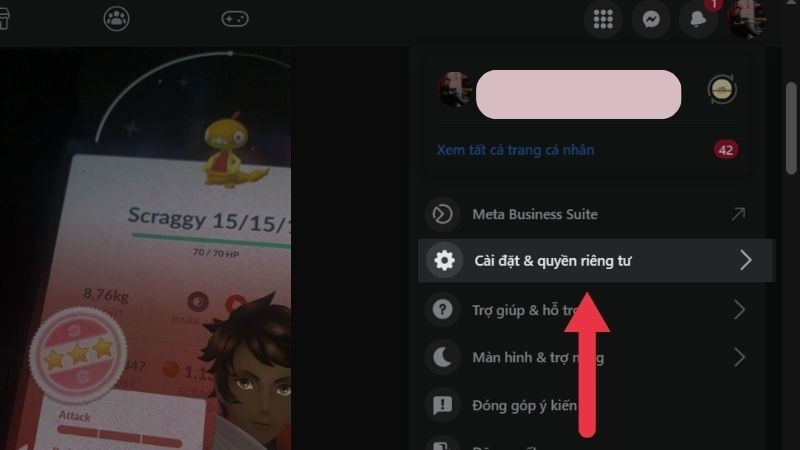 Cài đặt Facebook trên máy tính
Cài đặt Facebook trên máy tính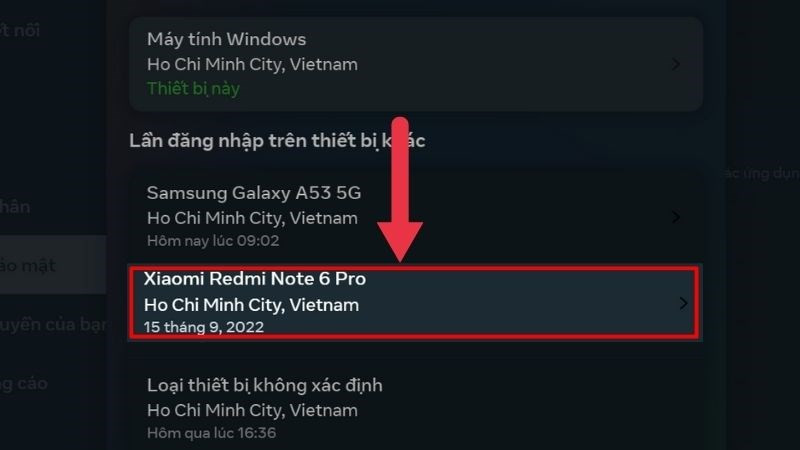 Đăng xuất Messenger trên máy tính
Đăng xuất Messenger trên máy tính
Kết Luận
Hy vọng bài viết đã cung cấp cho bạn những thông tin hữu ích về cách đăng xuất Messenger trên các thiết bị khác nhau. Việc bảo mật thông tin cá nhân trên Messenger là rất quan trọng, hãy thực hiện các bước trên để đảm bảo an toàn cho tài khoản của bạn.